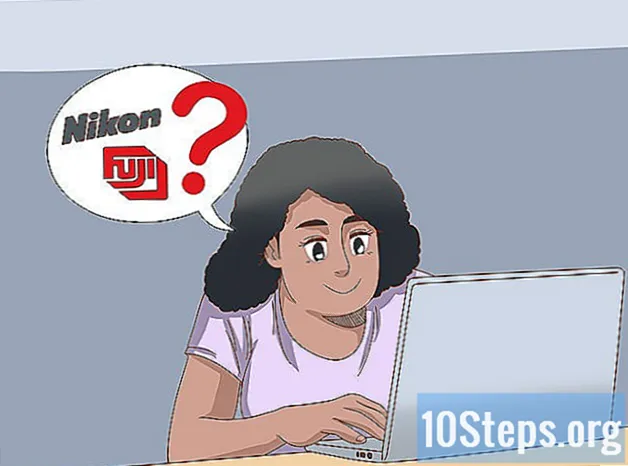Pengarang:
Christy White
Tarikh Penciptaan:
8 Mungkin 2021
Tarikh Kemas Kini:
15 Mungkin 2024

Kandungan
Baca artikel ini untuk mengetahui cara membuat video gerakan berhenti hanya menggunakan telefon pintar anda. Ia boleh dikongsi melalui profil Instagram anda.
Langkah-langkah
Bahagian 1 dari 3: Memasang Flipagram
Buka Google Play Store atau App Store. Cara termudah untuk membuat video gerakan berhenti di Instagram adalah menggunakan Flipagram, tersedia secara percuma untuk Android dan iPhone.

Sentuh bar carian (atau tab).
Carian untuk flipagram.

Pilih Pasang atau Dapatkan di sebelah nama Flipagram.
Pilih Buka selepas memasang program. Ia juga akan tersedia dalam senarai aplikasi anda.

Sentuh Buat Akaun.
Buat akaun baru dengan memasukkan nama pengguna dan kata laluan atau log masuk melalui profil Google atau Facebook anda.
Bahagian 2 dari 3: Membuat video gerakan berhenti
Setelah log masuk, ketik butang + untuk membuka tetingkap Flipagram baru.
Pilih Benarkan apabila kebenaran diperlukan. Dengan cara itu, Flipagram akan dapat mengakses kamera dan foto anda.
Kamera Sentuh; cara paling mudah untuk membuat video gerakan berhenti adalah dengan menggabungkan beberapa gambar berturut-turut.
Pegang kamera sehingga anda dapat melihat dengan jelas gambar dan apa yang ingin anda rakam dalam video.
- Untuk hasil terbaik, gunakan tripod atau beberapa jenis sokongan untuk telefon bimbit anda. Ia akan stabil dan semua foto akan diselaraskan dengan betul.
Sentuh butang rana untuk mengambil foto; ia akan ditambahkan ke senarai pratonton di bahagian atas skrin.
Laraskan foto untuk beralih ke titik seterusnya.
Sentuh pengatup sekali lagi untuk mengambil foto kedua. Ia akan ditambahkan ke senarai pratonton, tepat setelah gambar pertama diambil.
Terus mengambil gambar sehingga anda mempunyai bingkai yang mencukupi untuk video tersebut. Sekiranya mempunyai 12 bingkai sesaat, 720 foto diperlukan untuk menyelesaikan jangka masa.
Ketuk butang → di sudut kanan atas skrin.
Pilih Format.
Sentuh simbol segiempat untuk memformat video untuk Instagram.
Pilih Seterusnya.
Pilih butang Speed (ikon speedometer) di bahagian bawah skrin pratonton.
Seret gelangsar untuk menyesuaikan kelajuan pertukaran gambar; semakin cepat, peralihan akan lebih lancar.
Ketik Muzik untuk meletakkan suara latar melalui pangkalan data Flipagram.
Pilih pilihan Kesan untuk menambah penapis dan kesan lain. Semua ciri yang dapat mengubah warna video akan dipaparkan; untuk menggunakan sebilangannya, anda perlu menambahkan lagu terlebih dahulu.
Setelah anda berpuas hati dengan hasil pratonton, ketuk "Seterusnya".
Bahagian 3 dari 3: Berkongsi Video di Instagram
Lumpuhkan siaran di Flipagram untuk dapat membagikannya di Instagram:
- Android: Luncurkan kursor "Post to Flipagram" ke kanan, lumpuhkannya. Pilihan perkongsian lain akan dipaparkan;
- iPhone: Sentuh "Kirim ke pengikut" untuk mematikannya. Pilihan "Simpan sebagai Tersembunyi" akan muncul di bahagian bawah skrin;
Kongsi di Instagram. Setelah melumpuhkan pengeposan di Flipagram, proses untuk berkongsi di Instagram sedikit berbeza pada Android dan iPhone. Aplikasi Instagram mesti dipasang:
- Android: Sentuh "Instagram" dalam senarai aplikasi di bahagian bawah layar. Sekiranya program tidak muncul dalam senarai cepat, ketuk "Lagi" dan pilih dari senarai aplikasi. Akhirnya, ketik butang “→” di sudut kanan atas, setelah memilih Instagram.
- iPhone: pilih "Tersembunyi" dan kemudian "Instagram" (jika Anda tidak melihat pilihan ini, ketuk "Lihat lebih banyak"). Pilih "Seterusnya" untuk melihat video di Instagram dan ketuk "Buka" jika perlu.
Pilih mana-mana kesan dan penapis Instagram. Video akan dimuat ke Instagram, dengan kesan yang tersedia dipaparkan. Sentuh semua orang yang ingin anda tambahkan, dan pilih "Seterusnya" setelah selesai.
Ketuk "Kongsi" untuk memuatkan kandungan di Instagram. Semua pengikut profil anda akan dapat melihat anda; anda masih boleh menambahkan kapsyen, jika anda mahu, atau menghantarnya melalui Mesej Langsung kepada pengguna.